Κάντε τα πράγματα σε λειτουργία με τις εξειδικευμένες λύσεις μας
- ο osppsvc.exe Η διαδικασία συνδέεται με την πλατφόρμα προστασίας λογισμικού του Office, η οποία αποτελεί μέρος του Microsoft Office.
- Η διαδικασία αποκτά και επιβάλλει ψηφιακές άδειες για εφαρμογές του Microsoft Office.
- Για να διορθώσετε τυχόν σφάλματα, τερματίστε τη διαδικασία, επιδιορθώστε την εγκατάσταση του Office 365 ή πραγματοποιήστε αναβάθμιση στην πιο πρόσφατη έκδοση.
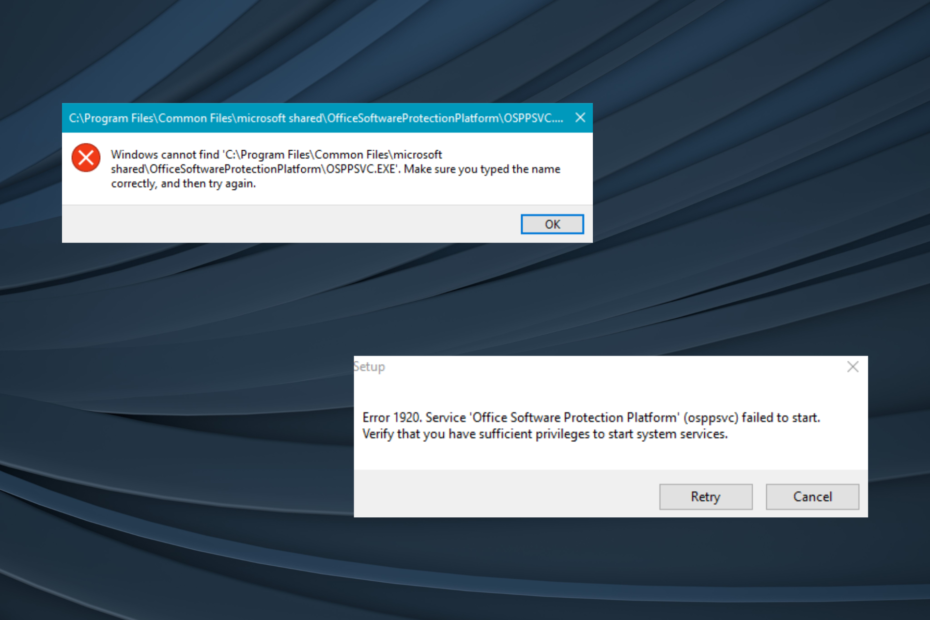
ΧΕΓΚΑΤΑΣΤΑΣΗ ΚΑΝΟΝΤΑΣ ΚΛΙΚ ΣΤΟ ΑΡΧΕΙΟ ΛΗΨΗΣ
- Κατεβάστε και εγκαταστήστε το Fortect.
- Εκκινήστε την εφαρμογή για να ξεκινήσει η διαδικασία σάρωσης.
- Κάντε κλικ στο Ξεκινήστε την επισκευή κουμπί για να επιλύσετε όλα τα ζητήματα που επηρεάζουν την απόδοση του υπολογιστή σας.
- Το Fortect έχει ληφθεί από 0 αναγνώστες αυτόν τον μήνα.
Από το ευρύ φάσμα των διεργασίες παρασκηνίου που εκτελούνται στα Windows, τα περισσότερα εκτελούν μια κρίσιμη λειτουργία, είτε απευθείας συνδεδεμένη με τα Windows είτε για μια εφαρμογή τρίτου κατασκευαστή. Αλλά μερικά είναι γνωστό ότι προκαλούν περισσότερα σφάλματα από άλλα. Ένα που ταιριάζει στην κατηγορία είναι το osppsvc.exe.
Ενώ υψηλή χρήση CPU είναι ένα, οι περισσότεροι χρήστες ανέφεραν ότι η διαδικασία osppsvc.exe δεν ήταν δυνατό να εντοπιστεί κατά την προσπάθεια εκκίνησης του Microsoft Office, και ως εκ τούτου, Το γραφείο δεν άνοιγε. Συνεχίστε να διαβάζετε για να μάθετε τι κάνει το osppsvc και αποτελεσματικούς τρόπους για να διορθώσετε τα λάθη του!
Τι είναι η πλατφόρμα προστασίας λογισμικού του Office;
Η διαδικασία osppsvc.exe σημαίνει Office Software Protection Platform και αποτελεί ζωτικό στοιχείο του Microsoft Office. Το στοιχείο που παρουσιάστηκε για πρώτη φορά στο Office 13, ήταν μέρος όλων των μελλοντικών εκδόσεων.
Η διαδικασία διαδραματίζει κρίσιμο ρόλο, δηλαδή την απόκτηση και την επιβολή των ψηφιακών αδειών χρήσης των εφαρμογών του Microsoft Office. Για όσους αναρωτιούνται πού βρίσκεται το αρχείο osppsvc, μπορείτε να το βρείτε στην ακόλουθη τοποθεσία:C:\Program Files\Common Files\microsoft shared\OfficeSoftwareProtectionPlatform
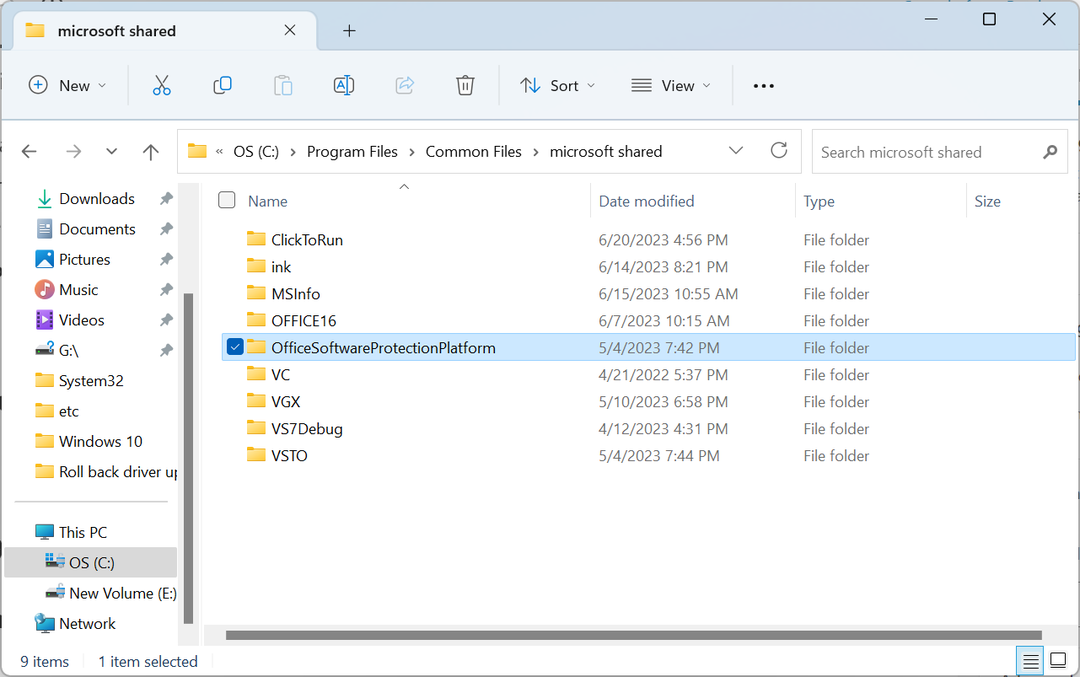
Σύμφωνα με την έρευνά μας, δεν θα πρέπει να απενεργοποιήσετε ή να τερματίσετε το osppsvc.exe, δεδομένου του ρόλου που διαδραματίζει, αλλά, επίσης, ιδανικά δεν θα πρέπει να προκαλεί σφάλματα ή καταναλώνουν 100% CPU. Έτσι, εάν αντιμετωπίζετε προβλήματα με τη διαδικασία, μερικές γρήγορες λύσεις θα σας βοηθήσουν!
Πώς μπορώ να διορθώσω σφάλματα osppsvc.exe;
Πριν προχωρήσουμε στις ελαφρώς περίπλοκες λύσεις, δοκιμάστε πρώτα αυτές τις γρήγορες λύσεις:
- Ελέγξτε για τυχόν εκκρεμείς ενημερώσεις των Windows ή του Microsoft Office και εγκαταστήστε τις.
- Βεβαιωθείτε ότι εκτελείτε μια ενεργοποιημένη έκδοση του Office.
Εάν καμία δεν λειτουργεί, μεταβείτε στις διορθώσεις που αναφέρονται παρακάτω.
1. Τερματίστε τη διαδικασία
- Τύπος Ctrl + Βάρδια + Esc για να ανοίξω Διαχειριστής εργασιών, και κατευθυνθείτε προς το Λεπτομέριες αυτί.
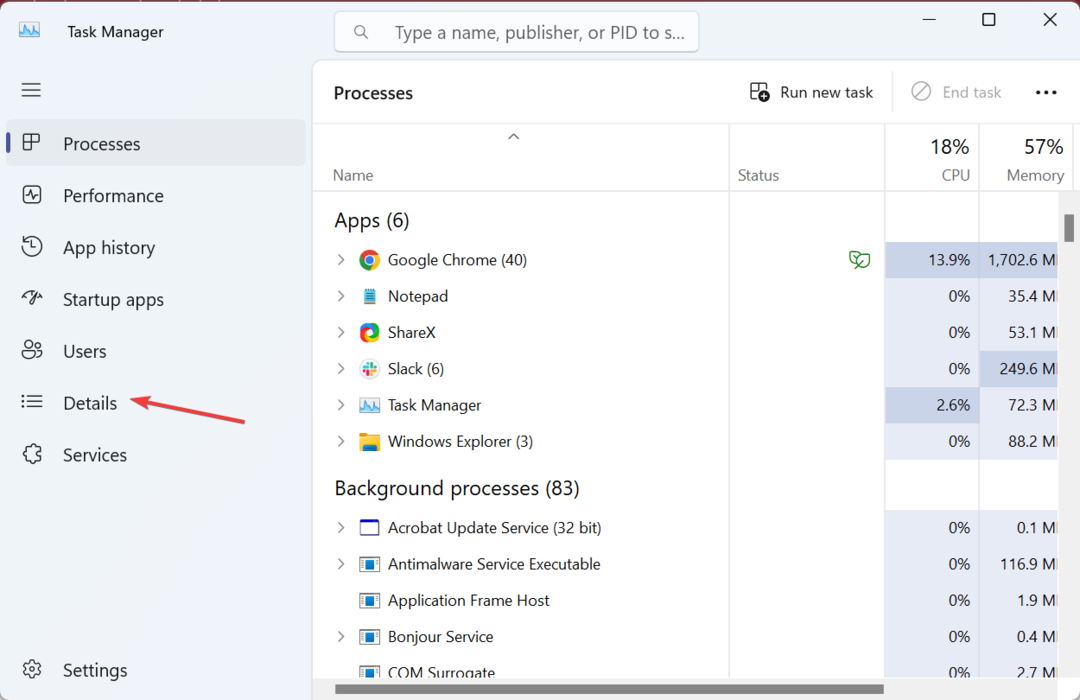
- Επίλεξε το osppsvc.exe επεξεργαστείτε και κάντε κλικ στο Τέλος εργασίας.
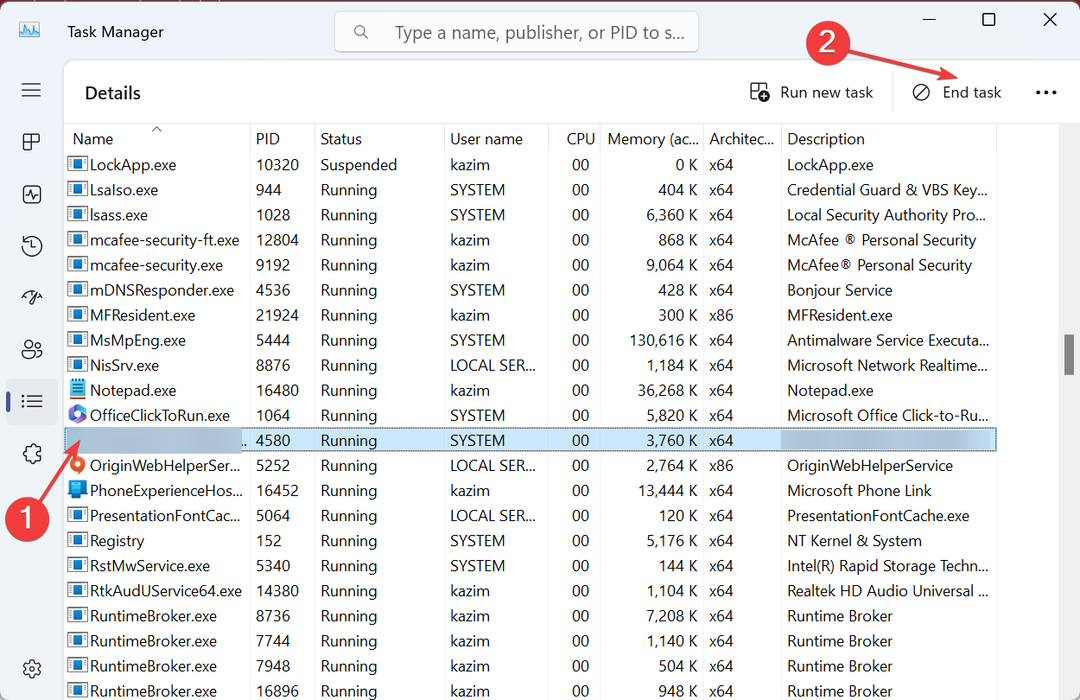
- Μόλις τελειώσετε, επανεκκινήστε το Microsoft Office.
Εάν βρείτε συναντήσετε το osppsvc.exe Σφάλμα 1920 και δεν μπορείτε να ανοίξετε το Microsoft Office, μια γρήγορη λύση είναι να τερματίσετε τη διαδικασία.
2. Σάρωση για κακόβουλο λογισμικό
- Τύπος Windows + μικρό για να ανοίξετε την Αναζήτηση, πληκτρολογήστε Ασφάλεια των Windows στο πεδίο κειμένου και κάντε κλικ στο σχετικό αποτέλεσμα αναζήτησης.
- Κάντε κλικ στο Προστασία από ιούς και απειλές.
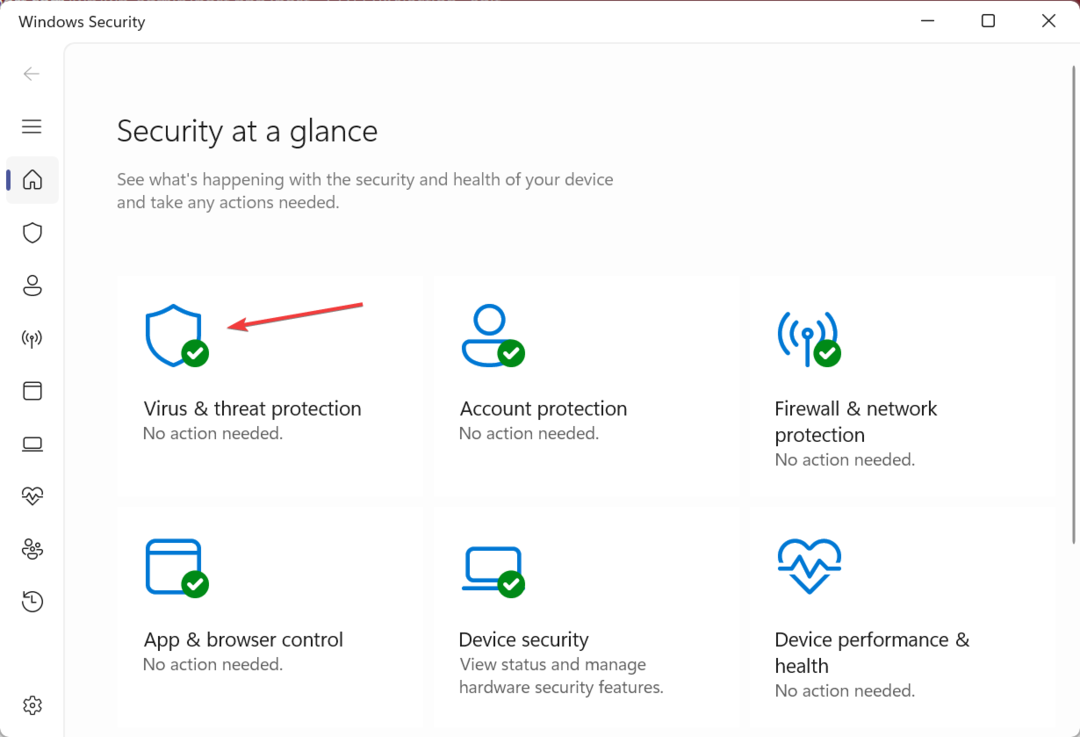
- Κάντε κλικ στο Επιλογές σάρωσης.
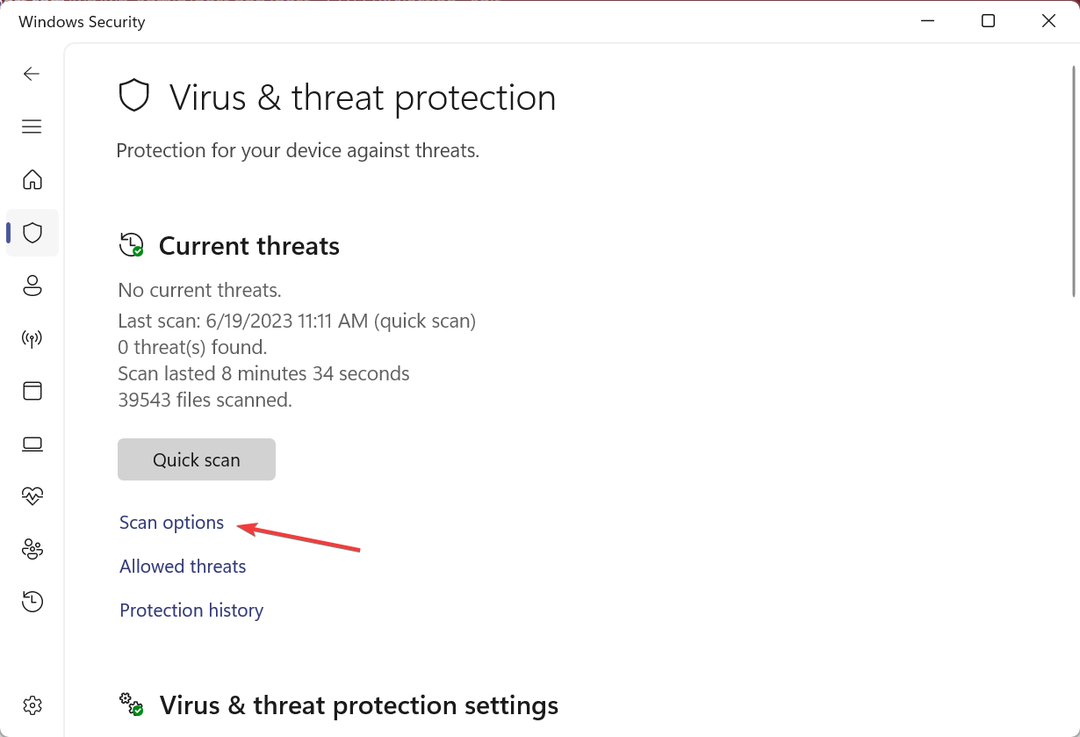
- Επιλέγω Πλήρης σάρωση, μετά κάντε κλικ στο Σάρωση τώρακαι περιμένετε να ολοκληρωθεί η διαδικασία.
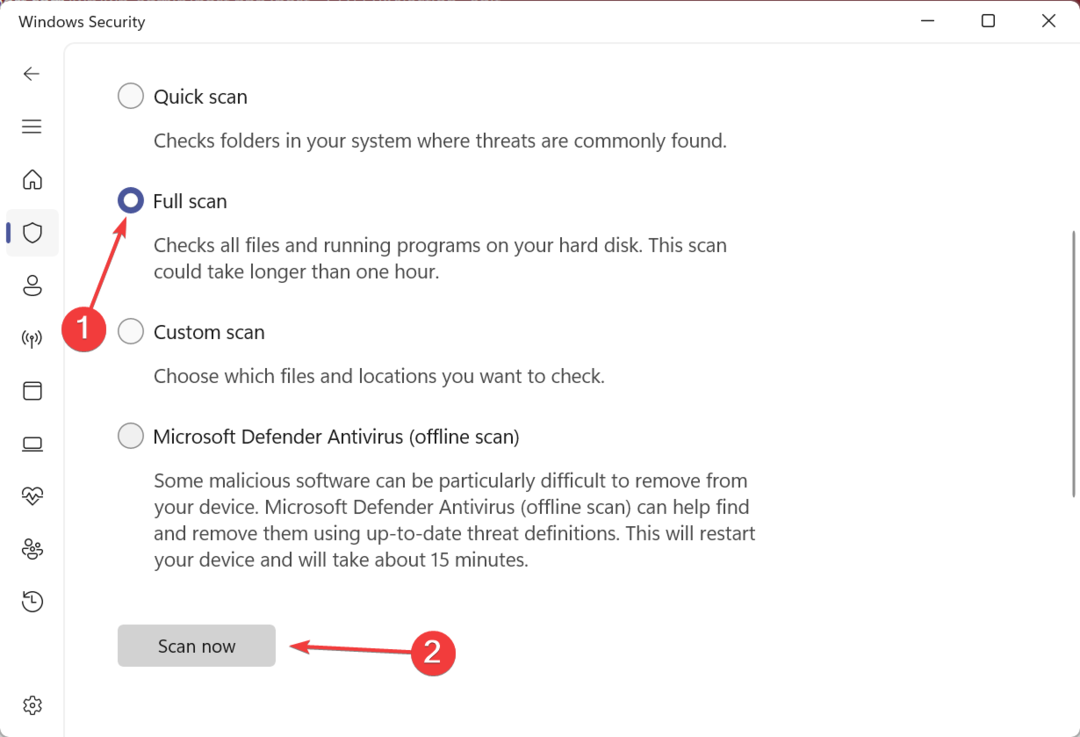
Προτού λάβετε μέτρα αντιμετώπισης προβλημάτων, είναι επιτακτική ανάγκη να προσδιορίσετε εάν το osppsvc.exe είναι ιός ή αποτελεί απειλή. Και ένας εύκολος τρόπος για αυτό είναι να εκτελέσετε μια σάρωση κακόβουλου λογισμικού χρησιμοποιώντας την ενσωματωμένη ασφάλεια των Windows. Επιπλέον, θα μπορούσατε να πάτε με ένα αξιόπιστη λύση προστασίας από ιούς τρίτων.
3. Επιδιόρθωση κατεστραμμένων αρχείων συστήματος
- Τύπος Windows + R για να ανοίξω Τρέξιμο, τύπος cmd, και χτυπήστε Ctrl + Βάρδια + Εισαγω.
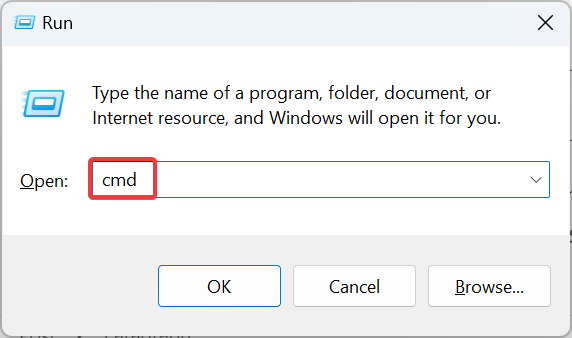
- Κάντε κλικ Ναί στο UAC προτροπή.
- Επικολλήστε τις παρακάτω εντολές μία κάθε φορά και πατήστε Εισαγω μετά από κάθε:
DISM /Online /Cleanup-Image /CheckHealthDISM /Online /Cleanup-Image /ScanHealthDISM /Online /Cleanup-Image /RestoreHealth - Τώρα, εκτελέστε την ακόλουθη εντολή για να εκτελέσετε το SFC σάρωση:
sfc /scannow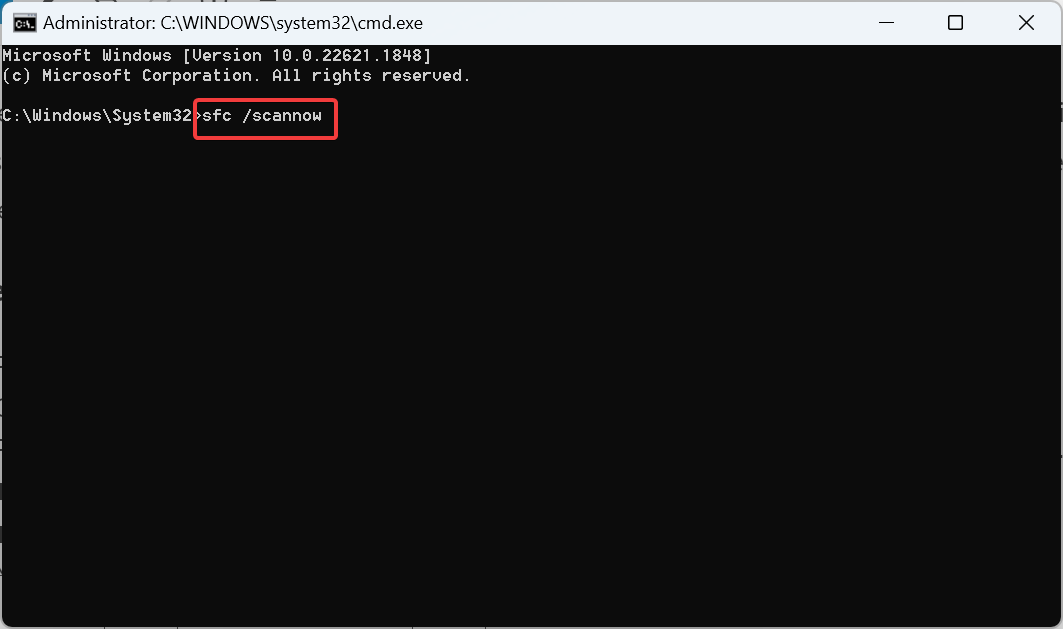
- Μόλις τελειώσετε, επανεκκινήστε τον υπολογιστή.
Κατεστραμμένα αρχεία συστήματος μπορεί συχνά να οδηγήσει σε προβλήματα με τη φόρτωση αρχείων που είναι κρίσιμα για εφαρμογές τρίτων και η εκτέλεση του εργαλείου DISM και η σάρωση SFC θα βοηθήσουν στη διόρθωση των προβλημάτων.
Ακόμα καλύτερα, μπορείτε να δοκιμάσετε μια αξιόπιστη πηγή επισκευής για να σας βοηθήσει να βρείτε ζητήματα σταθερότητας του συστήματος, όπως κατεστραμμένα ή δυσλειτουργικά αρχεία, και να τα αντικαταστήσετε με νέα στοιχεία των Windows.
⇒Αποκτήστε το Fortect
4. Τροποποιήστε το μητρώο
- Τύπος Windows + R για να ανοίξω Τρέξιμο, τύπος regedit στο πεδίο κειμένου και κάντε κλικ Εντάξει.
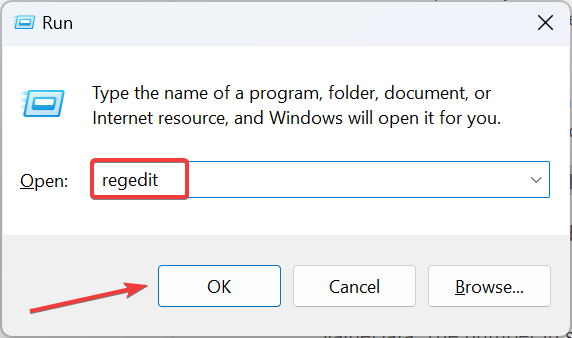
- Επικολλήστε την παρακάτω διαδρομή στη γραμμή διευθύνσεων και πατήστε Εισαγω:
HKEY_LOCAL_MACHINE\SOFTWARE\Microsoft\OfficeSoftwareProtectionPlatform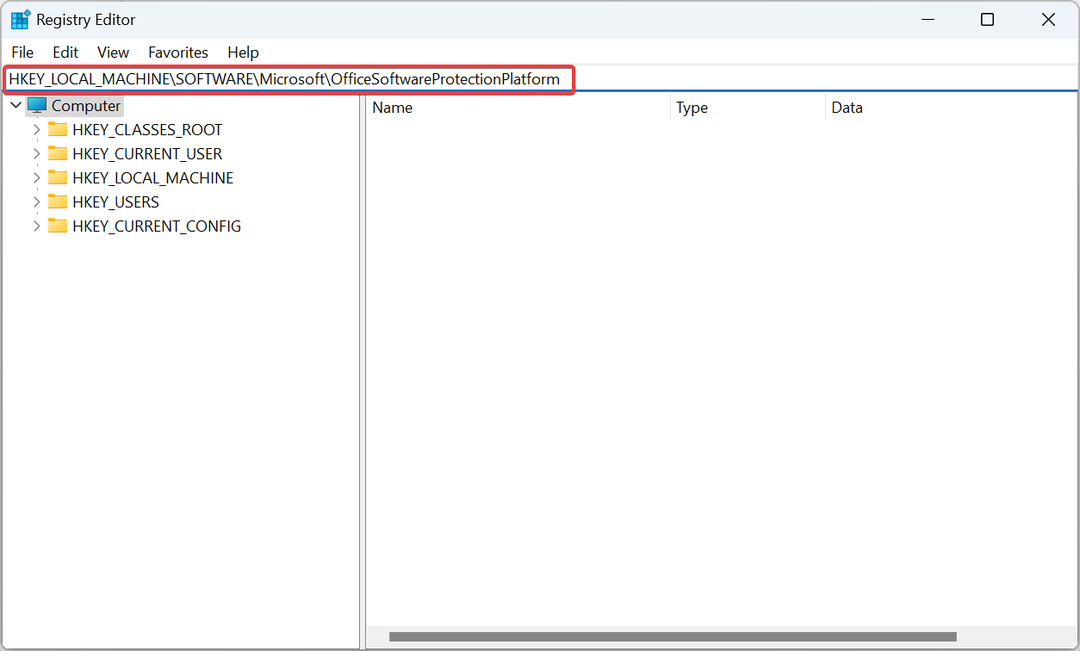
- Εντοπίστε το InactivityShutdownDelay DWORD. Εάν δεν μπορείτε να το βρείτε, κάντε δεξί κλικ στο κενό τμήμα, τοποθετήστε το δείκτη του ποντικιού πάνω Νέος, μετά επιλέξτε Τιμή DWORD (32-bit)., και ονομάστε το InactivityShutdownDelay.
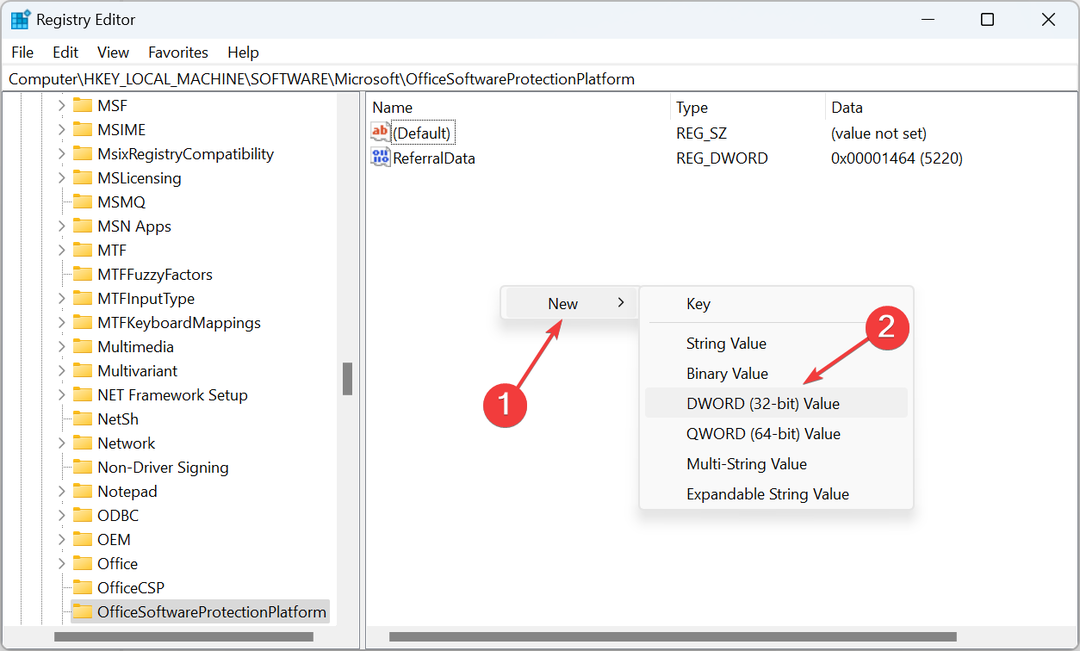
- Κάντε δεξί κλικ στο DWORD και επιλέξτε Τροποποιώ.
- Σε περίπτωση που υπήρχε ήδη, θα βρείτε 300 που αναφέρονται παρακάτω Δεδομένα αξίας. Αλλάξτε το σε μικρότερο αριθμό και αποθηκεύστε τις αλλαγές.

Ο αριθμός που αναφέρεται παρακάτω Δεδομένα αξίας είναι ο χρόνος σε δευτερόλεπτα το Πλατφόρμα προστασίας λογισμικού γραφείου συνεχίζει να εκτελείται μετά την εκτέλεση μιας ενέργειας. Η μείωση αυτής της χρονικής περιόδου θα βοηθήσει στη διόρθωση της υψηλής κατανάλωσης CPU λόγω του osppsvc.exe.
5. Επισκευάστε το Microsoft Office
- Τύπος Windows + R για να ανοίξω Τρέξιμο, τύπος appwiz.cpl, και χτυπήστε Εισαγω.
- Επιλέγω Microsoft 365 από τη λίστα προγραμμάτων και κάντε κλικ Αλλαγή.
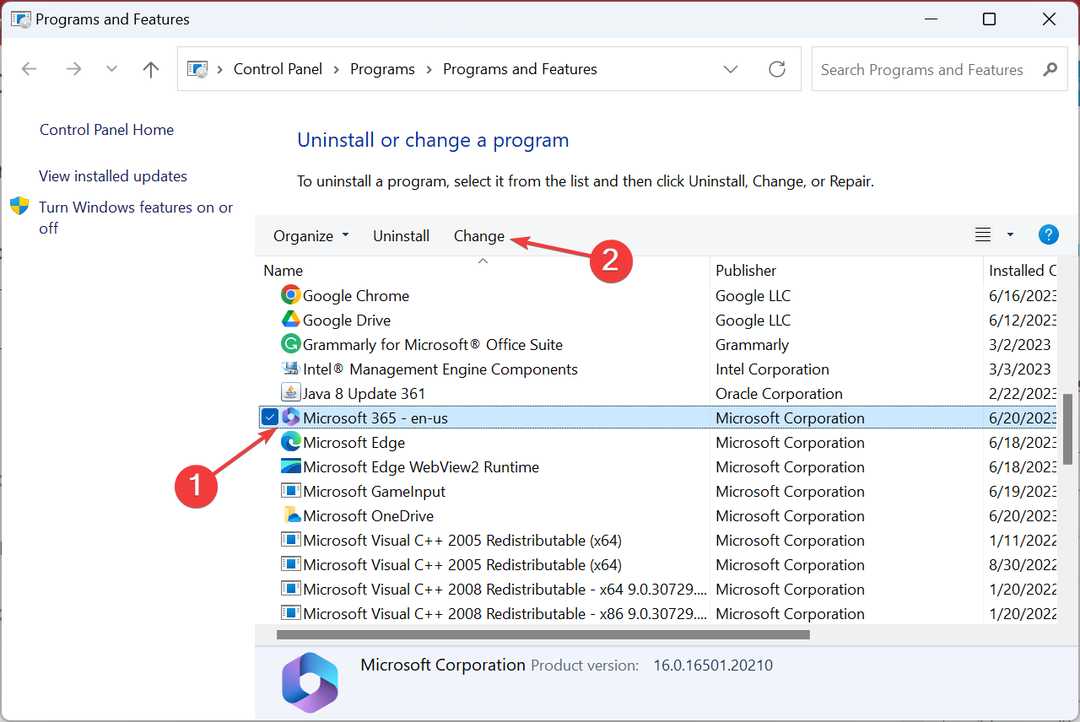
- Επιλέγω Online επισκευή και κάντε κλικ στο Επισκευή να προχωρήσει.
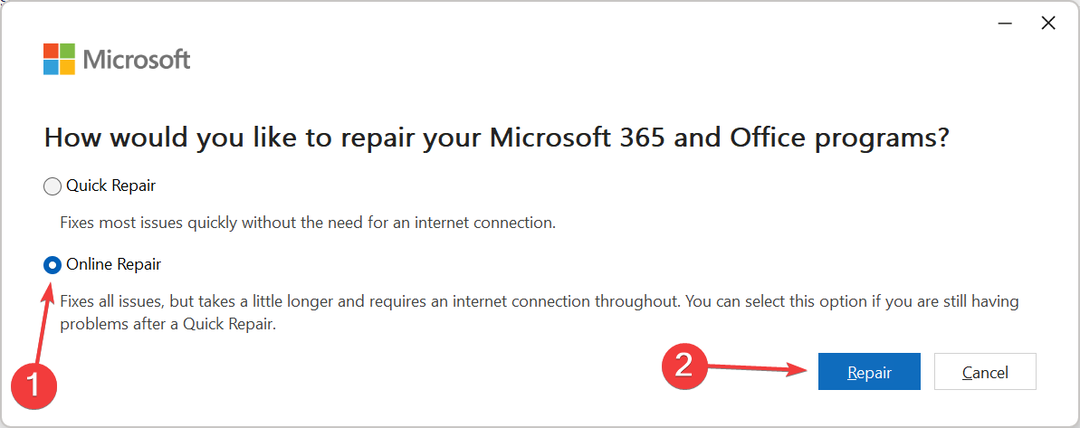
- Πάλι, κάντε κλικ Επισκευή στην προτροπή επιβεβαίωσης και περιμένετε να ολοκληρωθεί η διαδικασία.
Εάν η διαδικασία είναι κατεστραμμένη ή προκαλεί μεγάλα σφάλματα, μπορείτε να κάνετε λήψη και να επιδιορθώσετε ζητήματα του osppsvc.exe εκτελώντας ένα Online επισκευή της σουίτας Microsoft Office 365. Αυτό θα κατεβάσει ξανά τυχόν προβληματικά αρχεία και θα λειτουργήσει.
- Τι είναι το Wscript.exe και πρέπει να το αφαιρέσετε;
- Τι είναι το Armsvc.exe και πρέπει να το απενεργοποιήσετε;
- Τι είναι το Mkchelper.exe και πρέπει να το απεγκαταστήσετε;
6. Δημιουργήστε ένα νέο προφίλ χρήστη
- Τύπος Windows + R για να ανοίξω Τρέξιμο, τύπος netplwiz στο πεδίο κειμένου και κάντε κλικ Εντάξει.
- Κάνε κλικ στο Προσθήκη κουμπί.
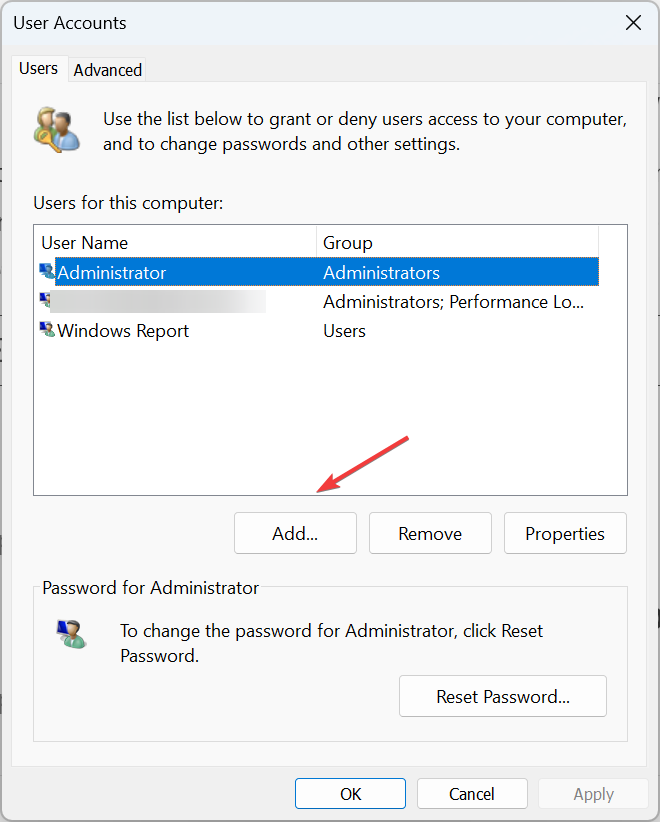
- Κάντε κλικ στο Συνδεθείτε χωρίς λογαριασμό Microsoft.
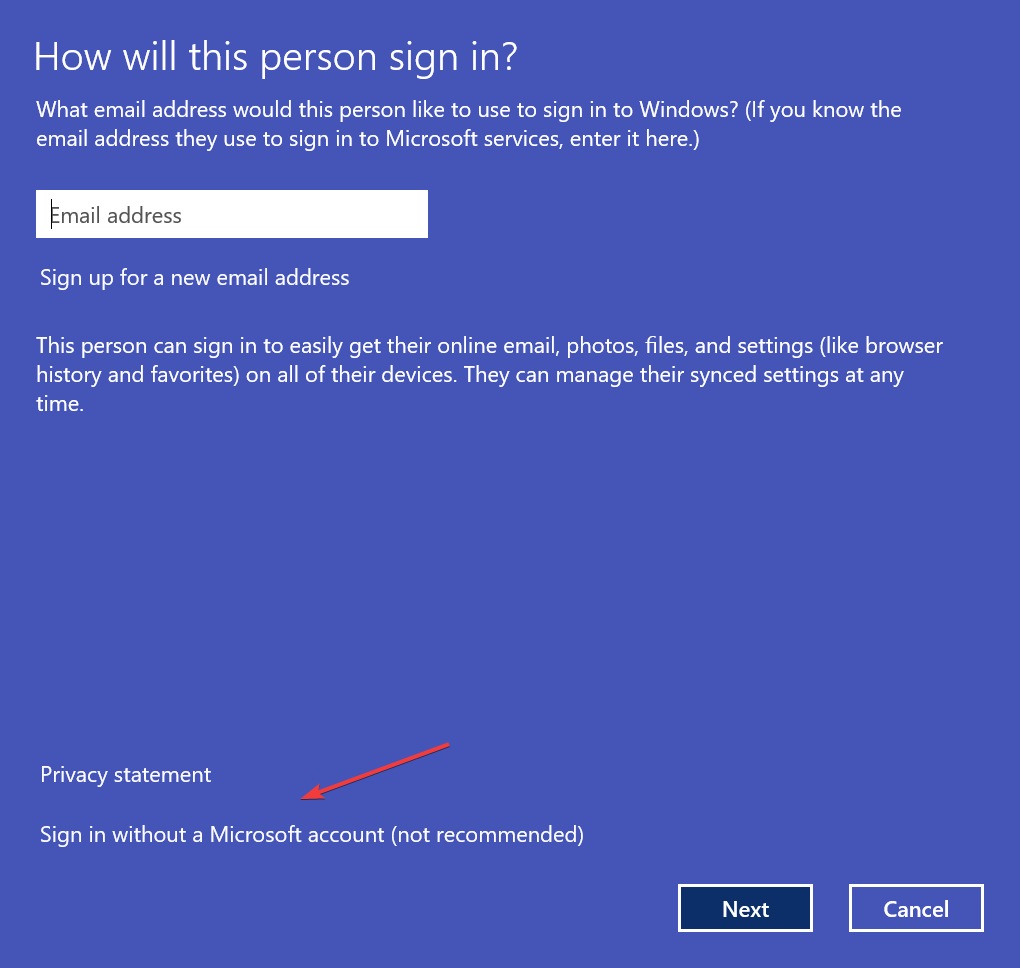
- Τώρα, κάντε κλικ στο Τοπικός λογαριασμός.
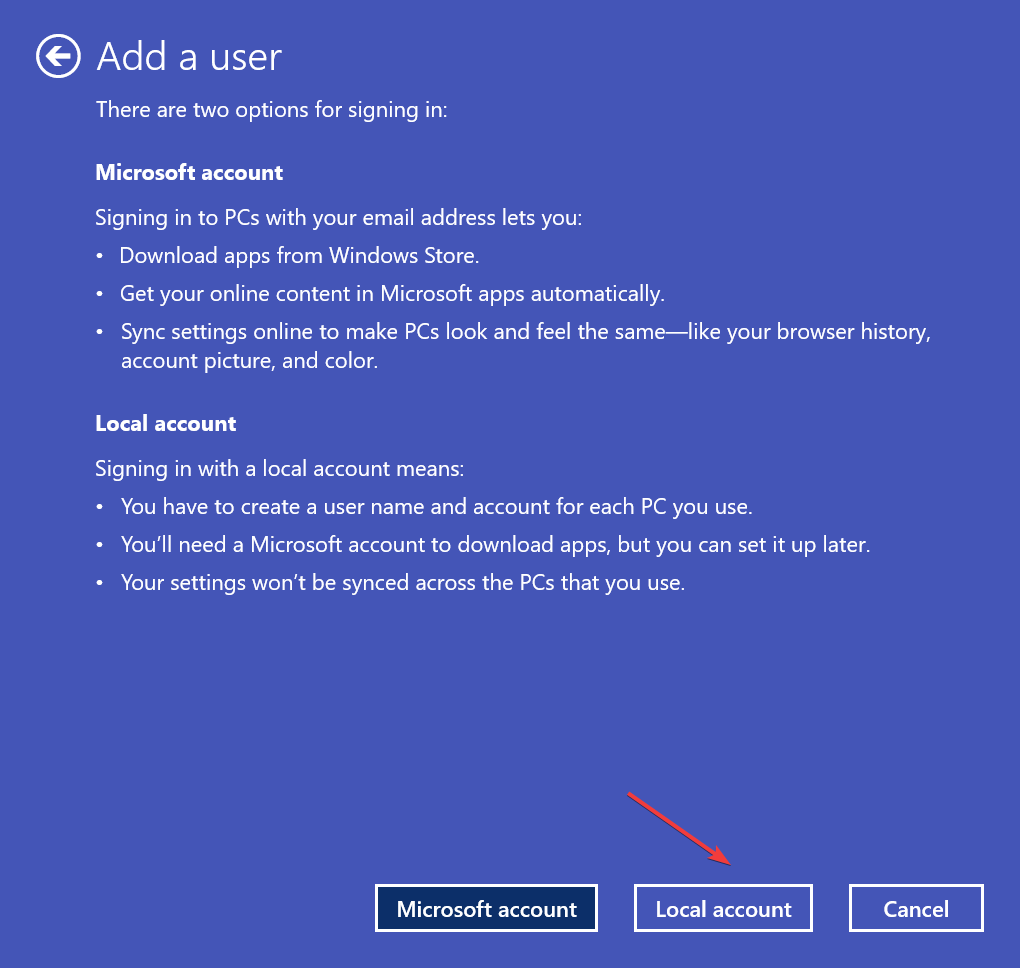
- Εισάγετε το Ονομα χρήστηκαι κωδικό πρόσβασης εάν απαιτείται και κάντε κλικ Επόμενο να προχωρήσει.
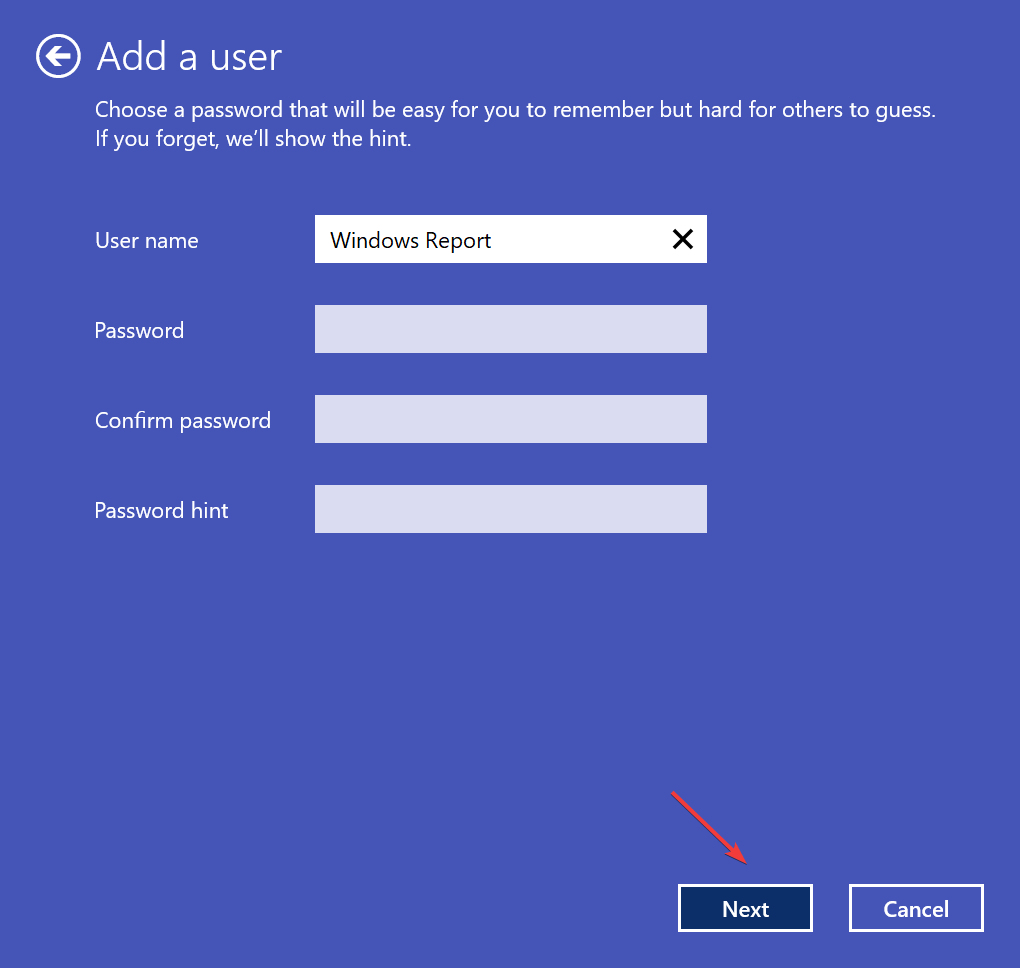
- Αφού ολοκληρώσετε τη δημιουργία λογαριασμού, επιλέξτε το νέο προφίλ και κάντε κλικ Ιδιότητες.
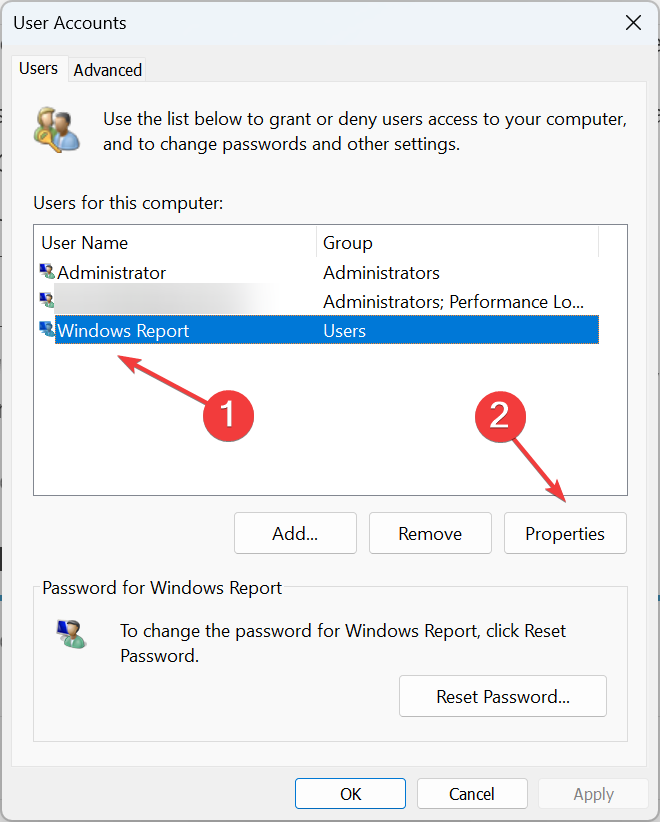
- μεταβείτε στο Μέλη ομάδας καρτέλα, επιλέξτε Διαχειριστήςκαι κάντε κλικ Εντάξει για να αποθηκεύσετε τις αλλαγές.
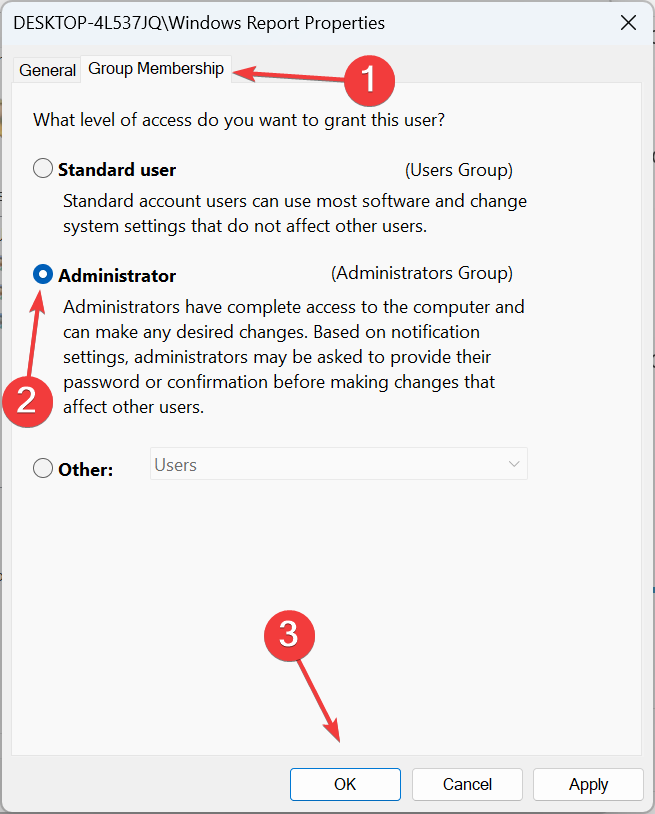
- Τώρα, συνδεθείτε στον νέο λογαριασμό, εγκαταστήστε το Microsoft Office, και το πρόβλημα πρέπει να επιλυθεί.
Μερικοί χρήστες ανέφεραν ότι το πρόβλημα βρισκόταν στο κατεστραμμένο προφίλ χρήστη, και δημιουργία νέου τοπικού λογαριασμού, έπειτα ορίζοντας τον λογαριασμό ως διαχειριστή, έβαλε τα πράγματα σε λειτουργία. Επομένως, δοκιμάστε το και ελέγξτε εάν τα σφάλματα osppsvc.exe έχουν διορθωθεί στα Windows.
7. Αναβάθμιση στην πιο πρόσφατη έκδοση του Microsoft Office
Σε περίπτωση που δεν λειτουργεί τίποτα άλλο, η τελευταία επιλογή είναι να αναβαθμίσετε την έκδοση του Microsoft Office. Κάθε λίγα χρόνια, η Microsoft έρχεται με μια αναβάθμιση που εισάγει νέες δυνατότητες και ενισχύει την ασφάλεια και τη χρηστικότητα.
Εκτός όμως από τα δύο, οι αναβαθμίσεις αυξάνουν τη συμβατότητα με το λειτουργικό σύστημα. Επομένως, ελέγξτε για την πιο πρόσφατη έκδοση και πραγματοποιήστε λήψη της σουίτας του Office. Μπορείτε να βρείτε περισσότερες πληροφορίες για το επίσημη ιστοσελίδα.
Αυτό είναι όλο! Μία από αυτές τις λύσεις θα έπρεπε να έχει βοηθήσει στη διόρθωση σφαλμάτων osppsvc.exe στα Windows και τώρα θα πρέπει να μπορείτε να εκτελείτε απρόσκοπτα το Microsoft Office.
Εάν θέλετε να μεταβείτε σε άλλη σουίτα, ελέγξτε το τις πιο προτιμώμενες εναλλακτικές λύσεις του Microsoft Office.
Για τυχόν απορίες ή για να μοιραστείτε αυτό που λειτούργησε για εσάς, αφήστε ένα σχόλιο παρακάτω.
Εξακολουθείτε να αντιμετωπίζετε προβλήματα;
ΕΥΓΕΝΙΚΗ ΧΟΡΗΓΙΑ
Εάν οι παραπάνω προτάσεις δεν έχουν λύσει το πρόβλημά σας, ο υπολογιστής σας ενδέχεται να αντιμετωπίσει πιο σοβαρά προβλήματα με τα Windows. Προτείνουμε να επιλέξετε μια λύση all-in-one όπως Fortect για την αποτελεσματική επίλυση προβλημάτων. Μετά την εγκατάσταση, απλώς κάντε κλικ στο Προβολή & Διόρθωση κουμπί και μετά πατήστε Ξεκινήστε την επισκευή.


